- Autors Jason Gerald [email protected].
- Public 2023-12-16 11:26.
- Pēdējoreiz modificēts 2025-01-23 12:27.
Šajā vietnē wikiHow ir iemācīts kalibrēt kompasu savā iPhone vai iPad. Tas var palīdzēt uzlabot atrašanās vietas noteikšanas precizitāti pakalpojumā Google Maps. Lai gan pakalpojumā Google Maps nav noteikta kompasa kalibrēšanas iestatījuma, iOS lietotnē Iestatījumi ir opcija “Kompasa kalibrēšana”, kas palīdz jūsu iPhone vai iPad precīzāk noteikt jūsu atrašanās vietu.
Solis
1. metode no 3: atrašanās vietas pakalpojumu iespējošana
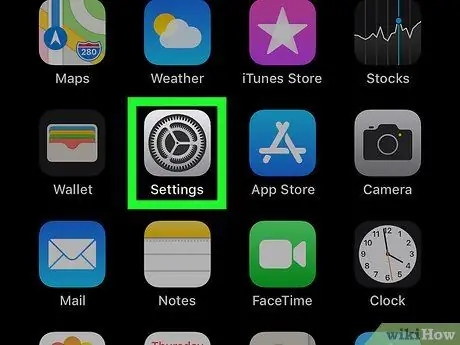
1. solis. Atveriet lietotni Iestatījumi savā iPhone vai iPad
Šī lietotnes ikona ir zobrata formas
un to var atrast sākuma ekrānā.
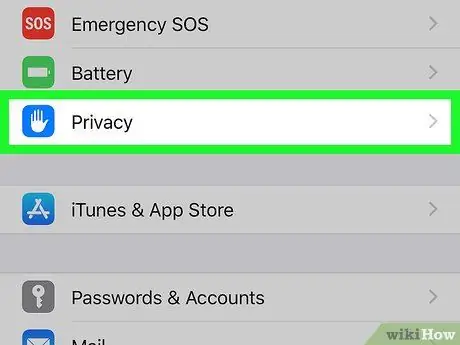
2. solis. Ritiniet uz leju un pieskarieties Privātums
Šī opcija atrodas izvēlnes Iestatījumi apakšā.
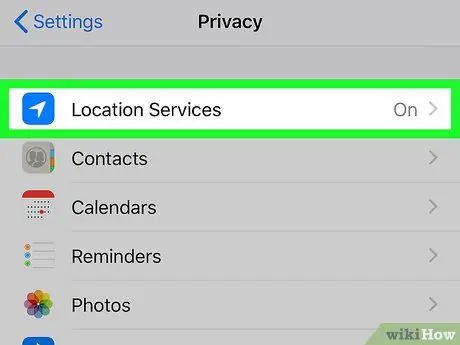
3. solis. Pieskarieties Atrašanās vietas pakalpojumi
Tas atrodas ekrāna augšdaļā.
-
Ja poga “Atrašanās vietas pakalpojumi” ir atspējota vai balta, pieskarieties pogai, lai to iespējotu
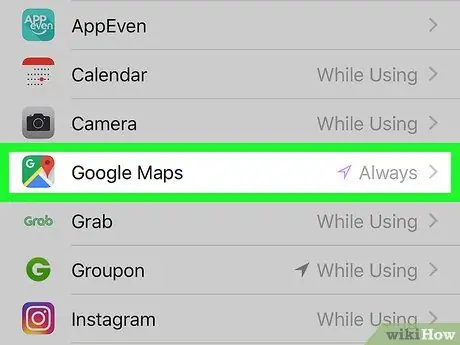
4. solis. Pārvietojiet ekrānu uz leju un pieskarieties Google Maps
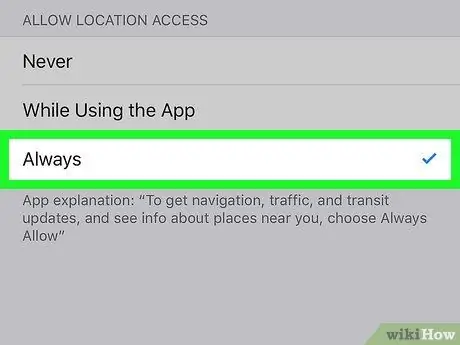
5. solis. Izvēlieties atrašanās vietas izvēli
Krāns Vienmēr ja plānojat izmantot Google Maps, lai atrastu maršrutus, iegūtu informāciju par sabiedrisko transportu un meklētu vietas netālu no jums. Krāns Lietojot lietotni kad vēlaties izmantot Google Maps, lai saņemtu norādes vai atrastu vietas atrašanās vietu.
2. metode no 3: kompasa kalibrēšana
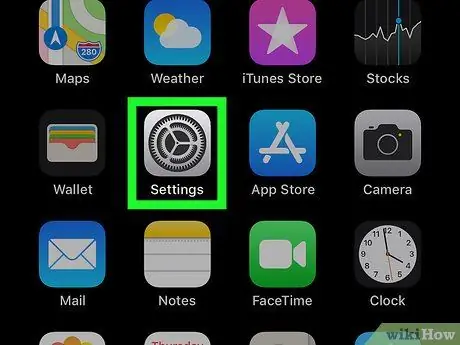
1. solis. Atveriet lietotni Iestatījumi savā iPhone vai iPad
Šī lietotnes ikona ir zobrata formas
un to var atrast sākuma ekrānā.
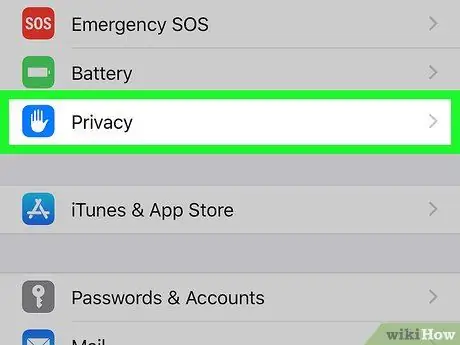
2. solis. Pārvietojiet ekrānu uz leju un pieskarieties Privātums
Šī opcija atrodas izvēlnes Iestatījumi apakšā.

3. solis. Pieskarieties Atrašanās vietas pakalpojumi
Šī opcija ir saraksta augšdaļā.
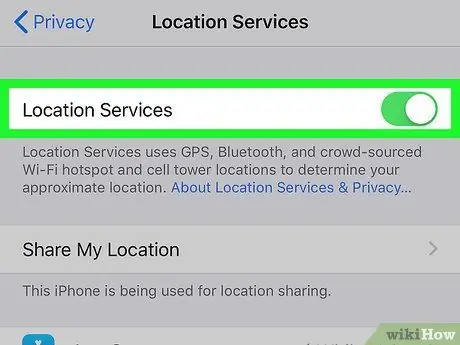
4. solis. Pieskarieties pogai “Atrašanās vietas pakalpojumi”, lai to iespējotu
Ja poga jau ir aktivizēta vai ir zaļa, tai nav jāpieskaras.
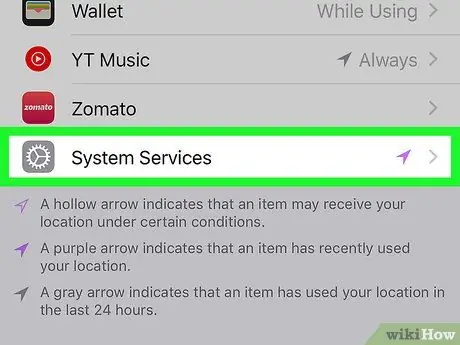
5. solis. Pārvietojiet ekrānu uz leju un pieskarieties Sistēmas pakalpojumi
Šī opcija ir saraksta apakšā.
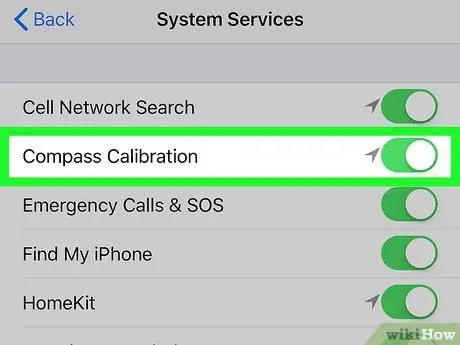
6. solis. Lai to iespējotu, pieskarieties pogai “Kompasa kalibrēšana”
Kad poga ir aktivizēta, iPhone vai iPad tiek automātiski kalibrēts.
Ja nevarat atrast šo opciju, izlaidiet šo darbību un pārejiet pie nākamās darbības. Parasti šī opcija nav pieejama vecākiem iPhone vai iPad
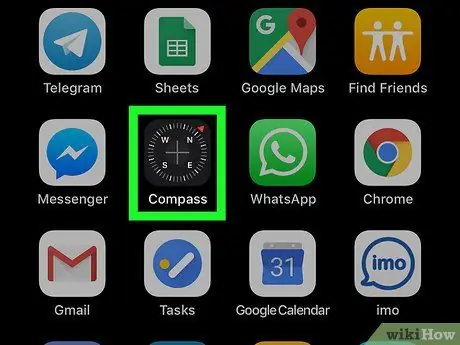
7. solis. Atveriet lietotni Compass
Lietotnes ikona ir kompasa forma uz balta fona un sarkana bulta. Parasti šo ikonu var atrast sākuma ekrānā. Ja kompass ir veiksmīgi kalibrēts pēc iepriekšējo darbību veikšanas, ekrānā parādīsies jūsu pašreizējā atrašanās vieta. Ja kompass ir kalibrēts, jums nav jāveic turpmākās darbības. Tomēr, ja kompass jākalibrē manuāli, parādīsies ekrāns “Kalibrēt” ar norādījumiem.
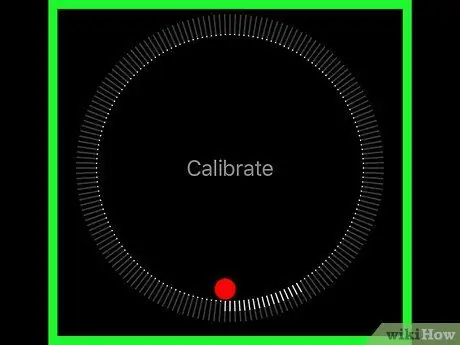
8. solis. Nolieciet ekrānu, lai pārvietotu sarkano bumbiņu pa apli
Izpildiet ekrānā redzamos norādījumus, lai noliektu savu iPhone vai iPad tā, lai sarkanā bumba pārvietotos pa apli. Kad bumba būs riņķojusi apli un sasniegusi sākotnējo stāvokli, kompass tiks kalibrēts.
3. metode no 3: savas pozīcijas atrašana
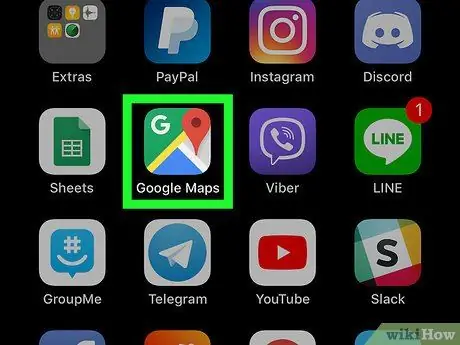
1. solis. Atveriet Google Maps savā iPhone vai iPad
Lietotnes ikona ir karte ar tekstu “Google Maps”. To var atrast sākuma ekrānā.
- Ja neesat iespējojis atrašanās vietas pakalpojumus vai kalibrējis kompasu, vispirms veiciet šīs divas darbības.
- Papildus GPS vai kompasam Google Maps izmanto arī Wi-Fi tīklus un šūnu torņus, lai atrastu jūsu atrašanās vietu. Tāpēc, lai iegūtu precīzākus rezultātus, savienojiet savu iPhone vai iPad ar Wi-Fi tīklu un/vai mobilo tīklu.
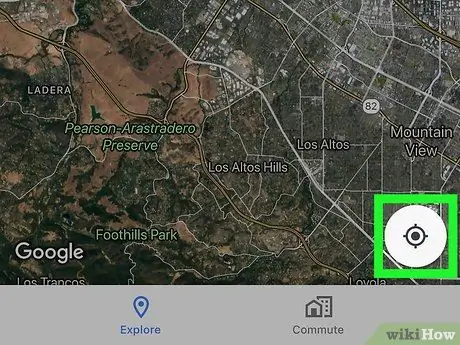
2. solis. Pieskarieties ikonai Mana atrašanās vieta
Šī ikona atrodas ekrāna apakšējā labajā stūrī. Meklējiet pelēku punktu, ko ieskauj pelēks aplis ar četriem ceļa punktiem. Pēc pieskaršanās ikonai Mana atrašanās vieta karte pārvietosies uz jūsu pašreizējo atrašanās vietu. Pakalpojumā Google Maps jūsu atrašanās vieta tiek parādīta kā zils punkts, ko ieskauj balts aplis.
Jūsu pozīcijas ikona parāda tumši zilu izgaismojumu. Izcelšana parāda, uz kuru pusi ir vērsts jūsu iPhone vai iPad
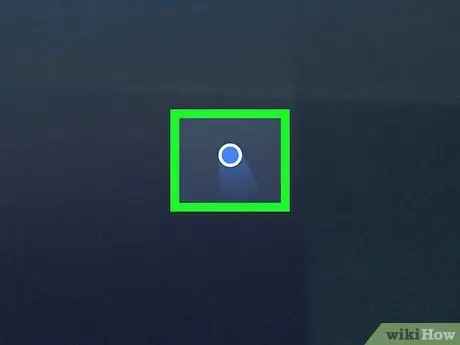
3. solis. Novērsiet problēmu, kas parādās jūsu pozīcijā
- Ja jūsu pozīcijas ikona neparādās vai ir pelēkota, tas nozīmē, ka Google Maps nevarēja atrast jūsu atrašanās vietu. Pārliecinieties, vai atrašanās vietas pakalpojumi ir ieslēgti un vai jūsu iPhone vai iPad ir savienots ar Wi-Fi vai mobilo tīklu.
- Ja jūsu pozīcija ir nepareiza, šūnu tornis, iespējams, nevarēs atrast jūsu atrašanās vietu. To var izraisīt augstas, lielas ēkas netālu no jums, piemēram, debesskrāpji. Lai atrisinātu šo problēmu, iesakām restartēt iPhone vai iPad.






